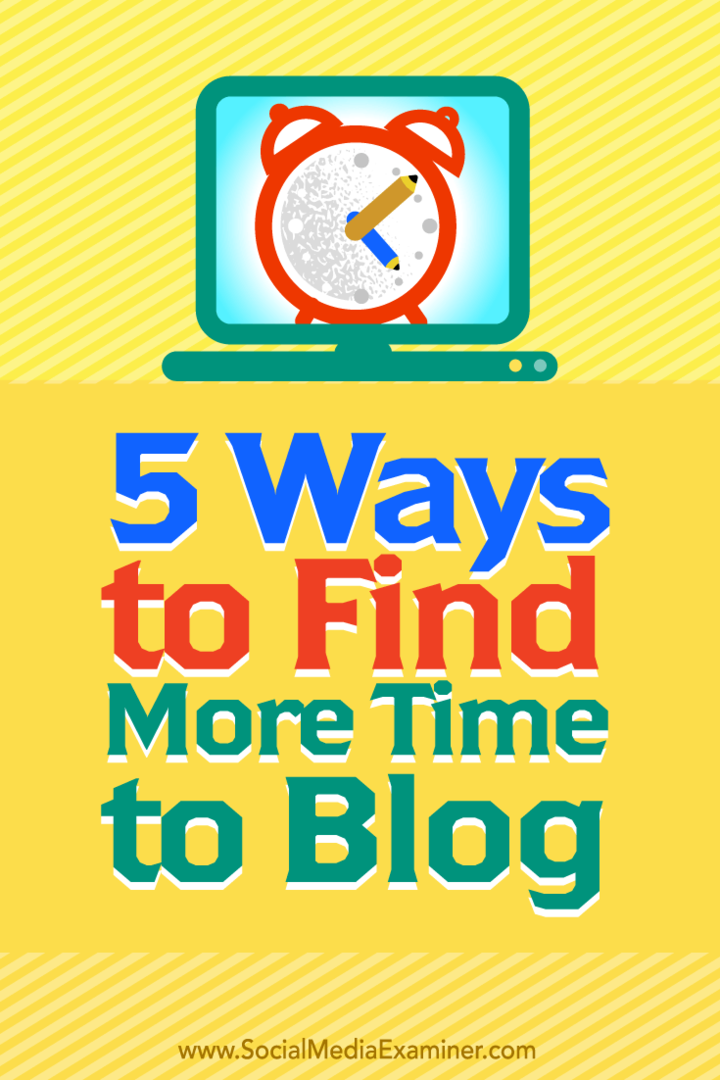Windows 10: создание рабочего стола или запуск ярлыка для Центра обновления Windows
Microsoft Windows 10 / / March 17, 2020
Любители Windows 10 более склонны проверять наличие обновлений вручную. Вот как можно быстрее получить к нему доступ, создав ярлык при запуске или на рабочем столе.
Обновления Windows 10 выпускаются чаще, чем предыдущие версии ОС, и загружаются и устанавливаются автоматически по умолчанию. Тем не менее, если вы являетесь энтузиастом или частью Программа Windows Insiderвы, вероятно, более склонны проверять наличие обновлений вручную.
Например, на этой неделе Microsoft выпустила последнюю версию - Windows 10 Preview Build 10565.
Вот как можно упростить действие, создав ярлык в меню «Пуск» или на рабочем столе.
Прикрепите Центр обновления Windows для запуска
Закрепить Центр обновления Windows для запуска очень просто. Перейти к Настройки> Обновление и безопасность и щелкните правой кнопкой мыши на Центре обновления Windows и закрепите, чтобы начать.
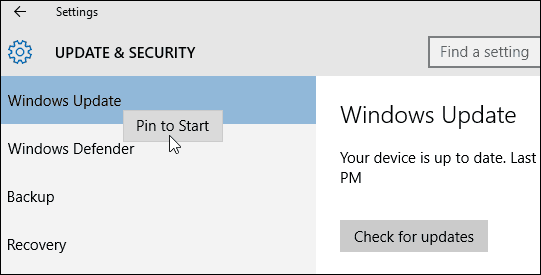
После этого откройте меню «Пуск», прокрутите вниз, чтобы найти плитку Центра обновления Windows, измените ее размер, переместить его в группуИли организуйте это так, как вам лучше.
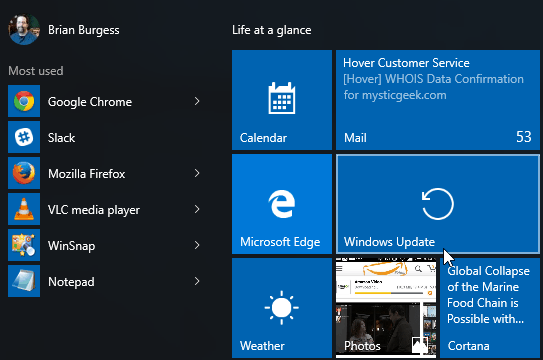
Создать ярлык Центра обновления Windows в Windows 10
Закрепление Центра обновления Windows для запуска делает только это. Вы не можете закрепить его на рабочем столе после помещения его в меню «Пуск». Чтобы сделать это, вам нужно стать немного страннее. Щелкните правой кнопкой мыши пустую область на рабочем столе и выберите New> Ярлык.
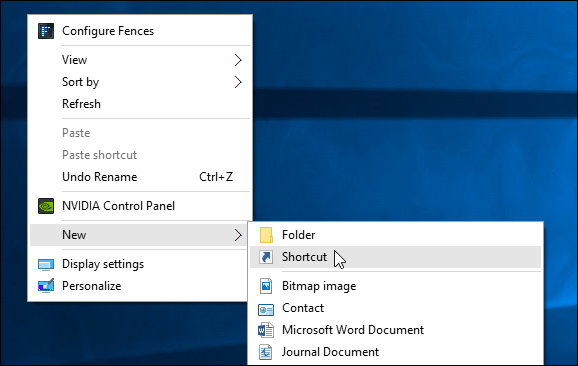
Мастер Creat Shortcut появится. Затем в поле местоположения введите следующее Универсальный идентификатор ресурса (URI) и нажмите Далее:
ms-settings: windowsupdate
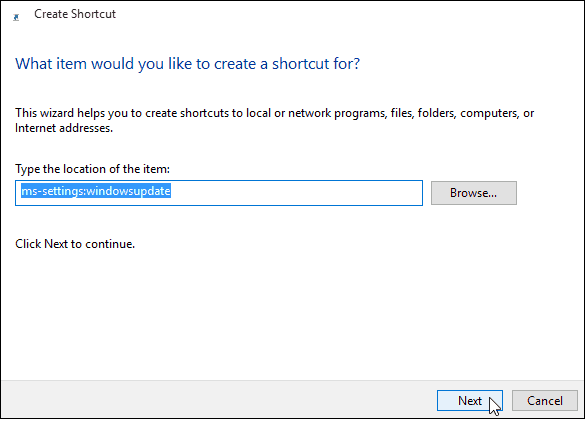
В следующем поле присвойте ярлыку имя… «Центр обновления Windows» показалось бы подходящим и нажмите «Готово».
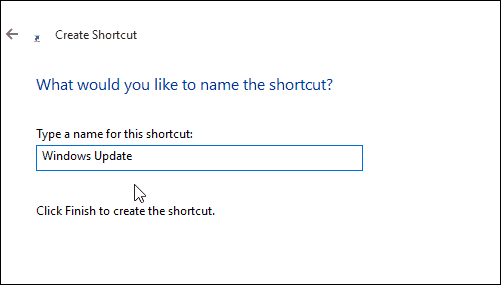
Это создаст ярлык, необходимый для непосредственного открытия страницы Windows Update. Конечно, ярлык будет пустым и пустым. Чтобы придать ему более приятный вид, щелкните его правой кнопкой мыши и выберите «Свойства».
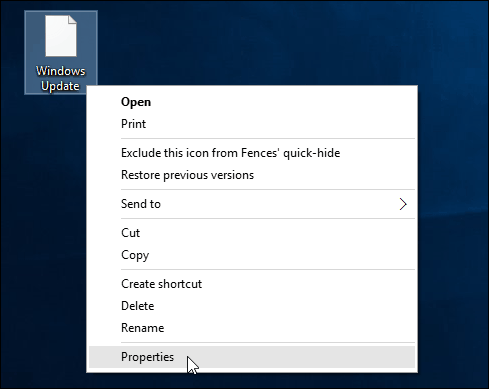
Выберите значок, который вы хотите использовать. Либо один включен в Windows по умолчанию, либо значок, который вы загрузили.
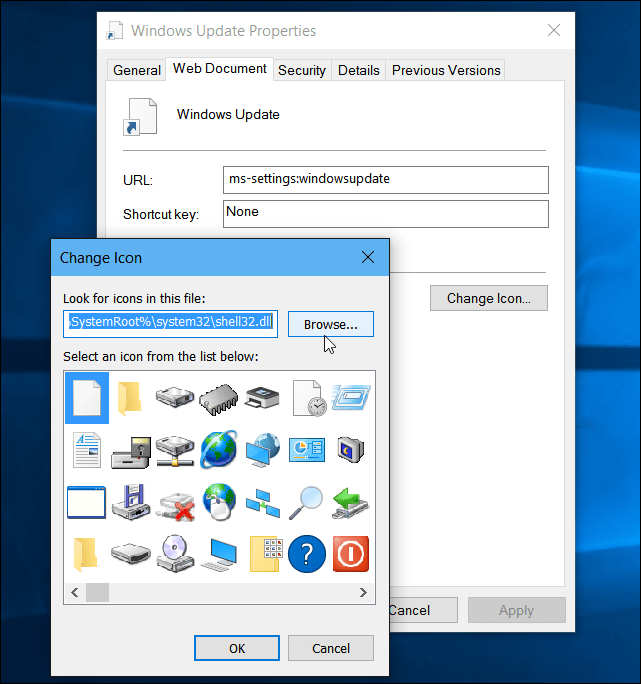
Это оно! Теперь у вас есть ярлык для облегчения доступа к Центру обновления Windows.
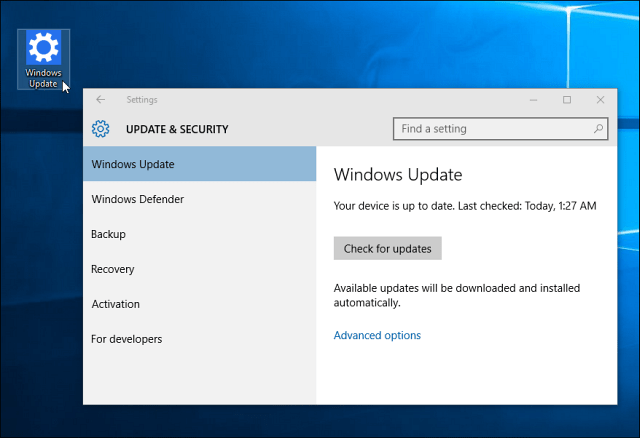
Подробнее об обновлениях Windows
Говоря об обновлениях Windows в Windows 10, вы должны знать, что он имеет встроенную функцию под названием «Оптимизация доставки обновлений Windows» (WUDO). WUDO - это модель совместного использования P2P, которая позволяет вам делиться порциями обновлений между устройствами Windows 10 в вашей сети. Но он также поделится с другими случайными устройствами в Интернете.
Если вам не нравится идея использовать пропускную способность, чтобы помочь случайным компьютерам быстрее получать обновления, прочитайте нашу статью о том, как остановить Windows 10 от обмена обновлениями Windows на других устройствах в Интернете.
Все еще не обновил Windows 7 до Windows 10 еще, но все еще хотите быстрый доступ к обновлениям? Прочитайте нашу статью на как закрепить значок Windows Update на панели задач Windows 7.
Кроме того, если вы используете более старую версию Windows и не можете обновить свою ОС, ознакомьтесь с нашей статьей: Как исправить не работающие обновления Windows.